【摘要】 Jade 是分析XRD数据的常用软件之一。使用Jade 进行XRD物相分析的主要环节,包括:“文件导入--扣除背底--(平滑)--检索”。
XRD测试作为常用测试之一,但仍有许多同学不太了解,本篇文章由科学指南针科研服务平台给大家介绍XRD软件的问题。
Jade 是分析XRD数据的常用软件之一。使用Jade 进行XRD物相分析的主要环节,包括:“文件导入--扣除背底--(平滑)--检索”。
1.文件导入
Jade和Highscore 导入文件的方式类似。
方法一:直接将需要分析的文件拖向MDI-Jade的图标,即可打开。
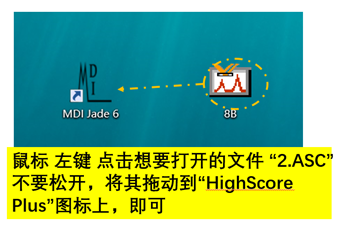
方法二:依次点击 “File -- Read -- 选择要分析的文件 -- 打开”即可。
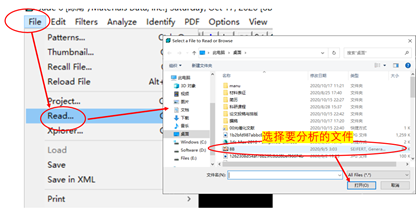
2.扣除背底
方法一:自动扣背底
直接鼠标左键双击工具栏的![]() 图标即可。
图标即可。

方法二:手动扣背底
(1)鼠标左键单击图标,谱图下方会显示黄色的基线和红色的操控点。单击中间部位的 图标,即可控制操控点(红点),合理移动红点可以调整基线。

(2)基线调整到合适的位置后,再次单击![]() 图标,即完成背底扣除。效果如下图所示:
图标,即完成背底扣除。效果如下图所示:
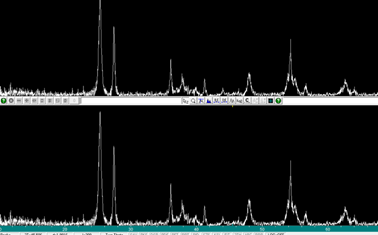
3.平滑
当谱图噪波严重时,需要对XRD谱图进行合理平滑。Highscore也可以进行曲线平滑,但是平滑效果很不明显,建议使用Jade进行平滑,操作简单,效果显著。
操作方法:
(1)单击工具栏的![]() 图标,即可实现平滑。平滑效果如下图。如果你平滑一次之后后悔了,可以点击这个图标
图标,即可实现平滑。平滑效果如下图。如果你平滑一次之后后悔了,可以点击这个图标![]() 试试哦。
试试哦。
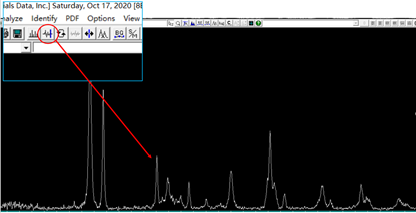
(2)点击 “S ave -- Primary Pattern as *.txt” 可以将平滑后的数据导出,用于作图。
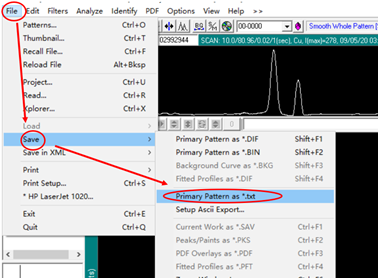
4.检索
检索的快捷键是工具栏的这个图标![]() 。与Highscore类似,Jade也可以进行不加限制的检索,但是,一般我们不建议使用,除非对样品一无所知。这里我们主要演示怎么进行有限制的快速鉴定物相。
。与Highscore类似,Jade也可以进行不加限制的检索,但是,一般我们不建议使用,除非对样品一无所知。这里我们主要演示怎么进行有限制的快速鉴定物相。
操作方法:
(1)鼠标右键单击![]() ,弹出对话框。
,弹出对话框。
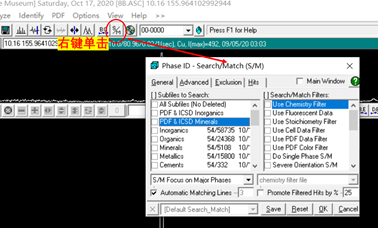
(2)根据下图提示,勾选合适的晶体数据库子集和合理的限制条件,例如,一般实验者都了解自己的材料中含有的元素。
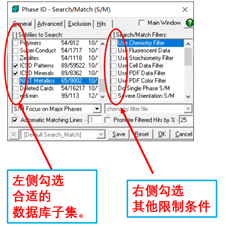
(3)如图,勾选Use Chemistry Filter 之后,出现选择化学元素的对话框。

(4)根据上图提示,选择合适的元素之后,点击 OK。
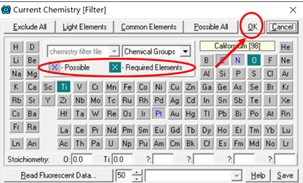
(5)再点击下图OK。

即出现如下图所示窗口,其中FOM即表示匹配度,FOM值越小,匹配度越高。
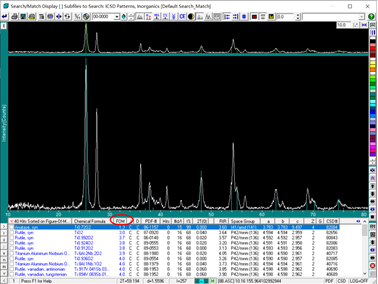
(6)勾选匹配度高的数据行,在上方黑色框中可以显示峰对应的情况。注意观察,各峰都找到对应的物相。最后,点击保存。
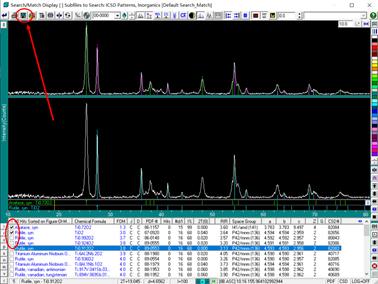
(7)如果你想了解,各个晶型的卡片数据。右键单击蓝色字体,即可查看。点击“Lines”可以查看该标准物相的晶胞参数等数据。点击对话框右侧的保存或者复制按钮,可以将数据保存以作图。
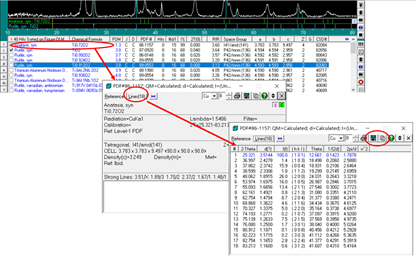
总结:
以上即为使用Jade 进行XRD物相分析的主要过程。大家多多练习,熟练之后,就会觉得非常简单了。
本文所有内容文字和音视频资料,版权均属科学指南针网站所有,任何媒体、网站或个人未经本网协议授权不得以链接、转贴、截图等任何方式转载。











 您已经拒绝加入团体
您已经拒绝加入团体

 2021-06-23
2021-06-23
 56385
56385
 8
8










